Как открыть HEIC в Photoshop? – Конвертируйте HEIC в JPG прямо сейчас!
Как вы все знаете, Photoshop — это отличный инструмент для редактирования фотографий, который поддерживает почти все типы файлов изображений. Но миллионы людей испытывают трудности с открытием файлов HEIC в Photoshop, будь то на Mac или Windows PC. Почему? С выпуском Apple нового формата файлов изображений HEIC, недостаток в том, что большинство систем и платформ не поддерживают его, включая Photoshop. К счастью, этот пост вам поможет! Продолжайте читать, чтобы узнать, как открыть HEIC в Photoshop.
Список гидов
Часть 1: Поддерживает ли Photoshop HEIC? Как открыть HEIC в Photoshop Часть 2: Самый простой способ открыть HEIC в Photoshop после конвертации Часть 3: Часто задаваемые вопросы о том, как открыть HEIC в PhotoshopКогда Apple представила новый формат файла HEIC, он стал отличным вариантом для людей, поскольку он создает высококачественные изображения. Однако несколько систем и платформ не поддерживают этот формат, даже если он содержит превосходное сжатое качество.
Если вы использовали Photoshop для редактирования изображений, вы можете подумать, что он может обрабатывать этот тип формата изображения, поскольку вы редактировали изображения — с любым форматом файла — без каких-либо проблем. Но с файлом HEIC все изменится. Photoshop не поддерживает формат изображения HEIC, поэтому вы не сможете его открыть. Вы не увидите ничего, кроме серого цвета, когда откроете изображение HEIC в Photoshop. И это просто означает, что приложение не может и не будет распознавать HEIC, и не позволяет вам редактировать его в программе.
Итак, для редактирования изображений HEIC в Photoshop на вашем ПК с Windows или Mac, вам предоставляется подробное руководство, независимо от того, являетесь ли вы пользователем Windows или Mac. Продолжайте читать и узнайте, как открыть HEIC в Photoshop.
Как открыть HEIC в Photoshop на ПК с Windows:
Если вы используете последнюю версию Windows 10/11, вы можете напрямую установить расширение от Microsoft, называемое HEIF. Оно предложит вашему ПК с Windows прочитать и открыть файл изображения HEIC в Photoshop.
Но если ваш ПК работает на Windows 7 или 8, вам может понадобиться сторонняя программа для помощи. Ниже приведено руководство, которое поможет вам открыть HEIC в Photoshop на ПК с Windows:
Шаг 1Перейти к Магазин Майкрософт на вашем ПК с ОС Windows 10 и 11. Затем вам нужно выполнить поиск Расширения изображений HEIF.
Шаг 2Когда вы его найдете, скачайте и установите его. После этого откройте HEIC в Photoshop. Файл изображения должен открыться немедленно. Если нет, перейдите к следующему шагу.
Шаг 3Рассмотрите возможность преобразования изображения в Приложение MS Photos. Чтобы сделать это, ниже Редактировать и создать меню, нажмите Редактировать и выберите Сохранить копию option. Теперь вы увидите изображение в формате JPG. Для пользователей более ранних версий необходимо использовать сторонний конвертер.
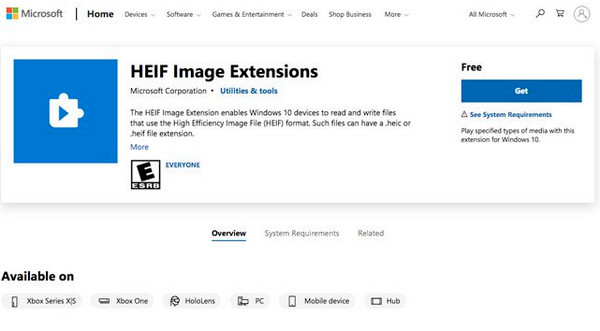
Как открыть HEIC в Photoshop на Mac:
На самом деле, файлы HEIC поддерживаются в macOS High Sierra или последней версии с правильными настройками. Чтобы открыть HEIC в Photoshop на Mac, выполните следующие действия:
Шаг 1Убедитесь, что у вас установлена последняя версия фотошоп на вашем Mac и подпишитесь на услугу, прежде чем открывать HEIC.
Шаг 2Для начала перейдите по ссылке Редактировать из меню выше и выберите Preference в раскрывающемся меню. И нажмите кнопку Камера Raw опция из бокового меню.
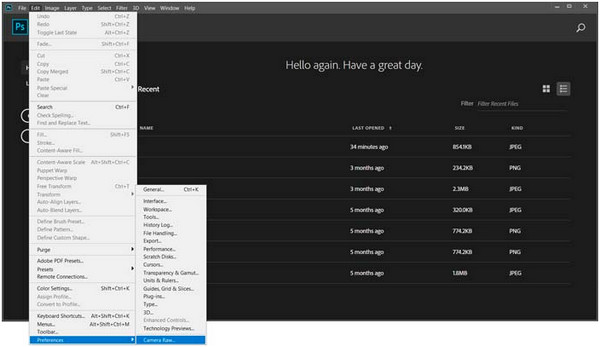
Шаг 3Когда Настройки Camera Raw появляется диалоговое окно, перейдите к Обработка файлов. Там вам нужно выбрать либо Автоматически открывать файлы JPEG и HEIC с настройками или автоматически открывать все поддерживаемые файлы JPEG и HEIC параметры.
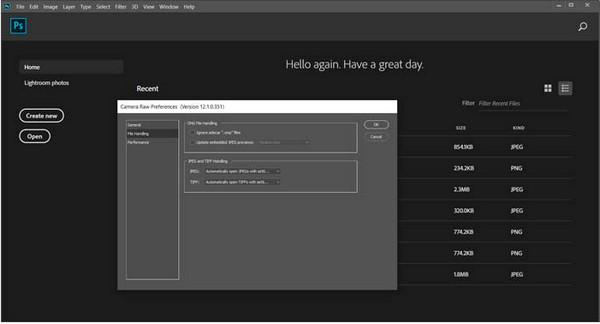
Шаг 4Для подтверждения нажмите кнопку ХОРОШО кнопку, чтобы закрыть диалоговое окно. Наконец, нажмите кнопку Файл меню, затем Открыть, чтобы выбрать файлы HEIC, которые вы хотите редактировать в Photoshop. Файл изображения HEIC должен быть открыт сейчас.
Часть 2: Самый простой способ открыть HEIC в Photoshop после конвертации
Для самого простого способа открыть любой HEIC в Photoshop, лучше всего конвертировать его в JPEG. Photoshop отлично поддерживает этот формат изображения, поэтому начните использовать онлайн 4. Бесплатный конвертер HEIC Easysoft сейчас бесплатно! С помощью этого инструмента вы можете быстро конвертировать HEIC в JPEG, и вы можете вставлять или использовать преобразованное изображение в любых инструментах. Кроме того, если у вас есть несколько файлов для конвертации, вы можете выполнить пакетное конвертирование с помощью этого онлайн-конвертера! Без лишних слов вы можете ознакомиться с основными функциями этого инструмента и узнать, как открыть HEIC в Photoshop.
- Позволяет быстро конвертировать пакет HEIC в гораздо более совместимый формат для Photoshop, JPEG.
- Сохраните исходное высокое качество и данные EXIF ваших фотографий HEIC.
- Выполняйте пакетную конвертацию нескольких файлов, что позволит вам получить их все сразу, не тратя зря время.
- Процесс конвертации довольно быстрый: вам просто нужно импортировать файл HEIC, и он сразу же конвертируется.
Шаг 1Перейти на официальный сайт 4. Бесплатный конвертер HEIC Easysoft в любом веб-браузере. Когда вы находитесь в главном интерфейсе, выберите Добавить файлы HEIC кнопка рядом с Скачать Вариант для настольного компьютера, поскольку вы можете использовать этот онлайн-инструмент также в качестве настольной программы.
Шаг 2Выберите файл HEIC на вашем компьютере. После выбора нажмите на Открыть, и процесс конвертации начнется автоматически; делать ничего не нужно.
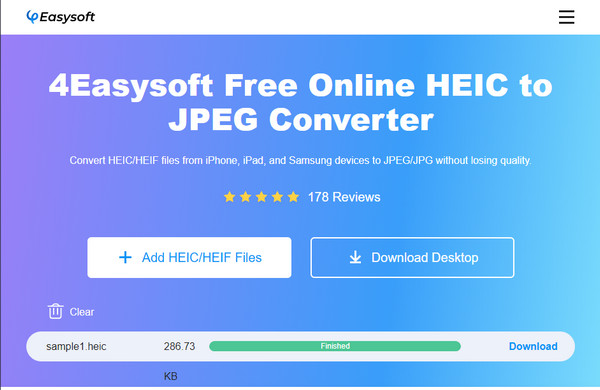
Шаг 3Подождите, пока он завершится, пока линия не повернется зеленый и говорит Законченный. Наконец, нажмите кнопку Скачать кнопку, чтобы сохранить файл в формате JPG и быстро открыть преобразованный HEIC в Photoshop.
Часть 3: Часто задаваемые вопросы о том, как открыть HEIC в Photoshop
-
Почему Photoshop не может открыть формат файла изображения HEIC?
HEIC ограничен в плане платформ и систем из-за несовместимости. Это может быть связано с тем, что это новый формат изображений от Apple. Например, в Windows нет кодека HEIC, поэтому она не может открыть этот формат изображений, как и Photoshop.
-
Влияет ли конвертация HEIC в JPG на качество?
Конвертация HEIC в JPG сохранит исходное качество. Но, чтобы быть уверенным, используйте настоятельно рекомендуемое программное обеспечение и в то же время отличное, чтобы помочь вам конвертировать HEIC в JPG в предпочитаемом вами высококачественном выводе.
-
Могу ли я легко открыть файл HEIC на своем компьютере?
Это будет проблемой для пользователей Windows, так как вам нужны расширения HEIF Image Extensions из Microsoft Store, так как он изначально не поддерживает этот формат. Между тем, для пользователей Mac вы можете легко открыть их, так как они регулярно используют файлы HEIC.
Заключение
Вот и все! Редактировать файл HEIC в Photoshop теперь легко, поскольку в этом посте вы узнали, как открыть HEIC в Photoshop на Mac или Windows PC. Но, чтобы избежать трудностей, конвертировать его в более совместимый формат и затем открыть в Photoshop — это самый простой способ! И вы можете добиться этого с помощью 4. Бесплатный конвертер HEIC Easysoft. Настольный и онлайн-инструмент, позволяющий конвертировать HEIC в JPEG простыми щелчками. А после конвертации вы можете открыть его и свободно вносить дальнейшие изменения в Photoshop.

 Сообщение от
Сообщение от 